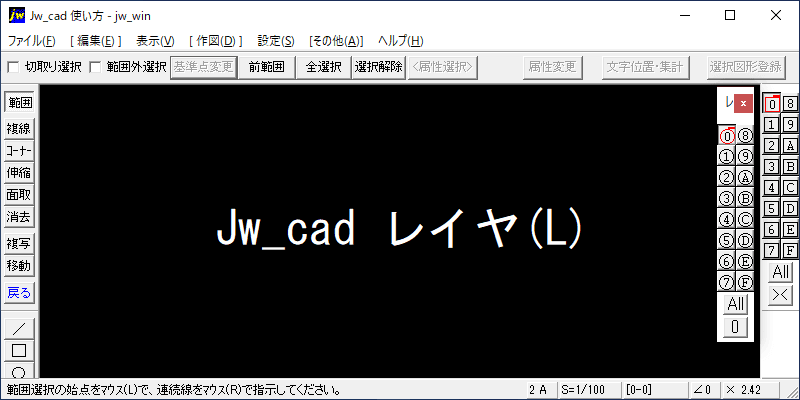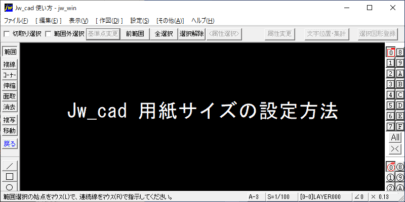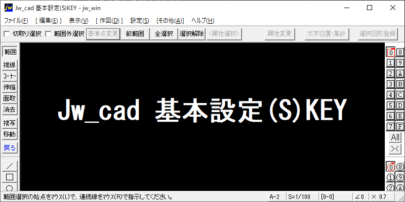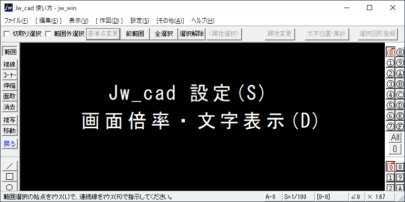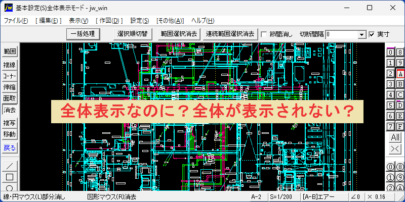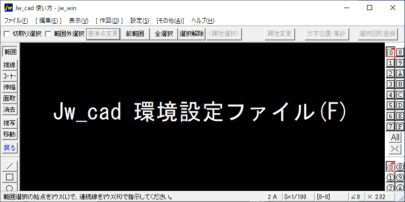レイヤとは?
レイヤは、CADを使う際に必要不可欠な機能です。レイヤとは、何層にも重なった透明なフィルムをイメージした方がわかりやすいでしょう。完成した図面は、1枚にしか表示されないように見えますが、実際は、補助線のレイヤ、図面のレイヤ、寸法のレイヤなど、様々な層に分けて作られていることがほとんどです。
レイヤの設定
Jw_cadではレイヤは16枚/1グループの構成になっており、それが16グループ用意されています。つまり16枚×16グループで合計256枚のレイヤを使用することが出来ます。
レイヤの利用
レイヤを利用することで、図面の編集が効率的になります。例えば、建築図面に設備図面を重ねて書く場合に、設備図面を編集しようとしたら建築図面を触ってしまって変なことになる可能性があります。そういう場合に、各層ごとに分けて編集をしやすくする手段がレイヤ分けなのです。
レイヤの操作
Jw_cadのレイヤは、ボタンがたくさん並んだ形になっています。レイヤの状態を一覧で変更するには、編集中レイヤのボタンを右クリックしてレイヤ一覧を表示します。各レイヤの表示画面をダブルクリックすると、編集レイヤ→表示レイヤ→非表示レイヤの順送りで切り替わります。レイヤ名のところを右クリックすると、編集中レイヤになります。レイヤ名のところを左クリックすると、レイヤ名設定が開きます。
メニューバーから[設定(S)]をクリック→[レイヤ(L)]をクリックします。
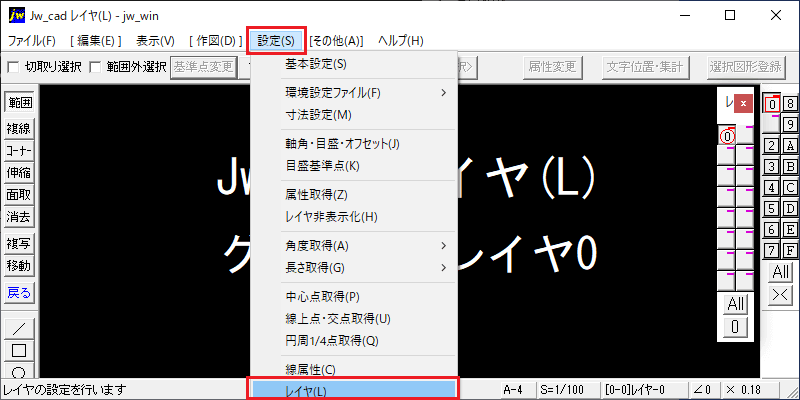
[レイヤ設定]ダイアログが表示されます。
または、下のステータスバー右側の[0-0]レイヤ-0などと表示されているボタンを左クリックして開くことも出来ます。
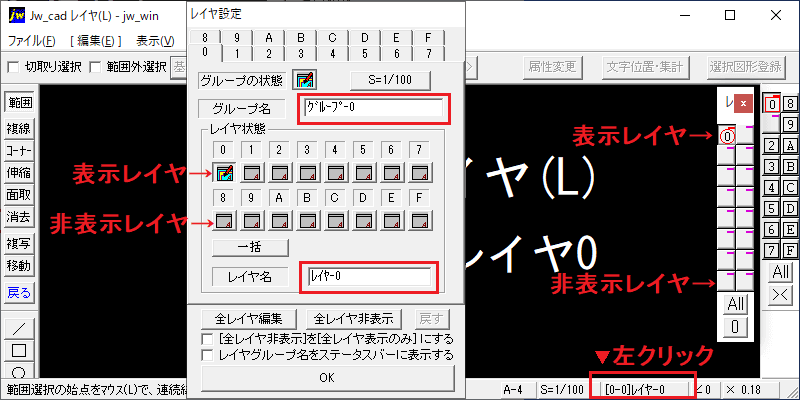
上のタブでグループの切り替えをします。その下のグループの状態ボタンを左クリックすると、編集中以外のグループは、編集グループ→非表示グループ→表示グループの順送りで切り替わります。テキストボックスに任意のグループ名を設定します。グループ毎に縮尺の設定が出来ます。
中ほどのレイヤ状態では、数字下のボタンを右クリックすることで、編集中レイヤに切り替わります。編集中以外のレイヤは、そのボタンを左クリックすることで、編集レイヤ→非表示レイヤ→表示レイヤの順送りで切り替わります。テキストボックスに任意のレイヤ名を設定します。※レイヤ毎には縮尺の設定を変えることは出来ません。
[OK]ボタンを押して閉じることで設定が反映されます。
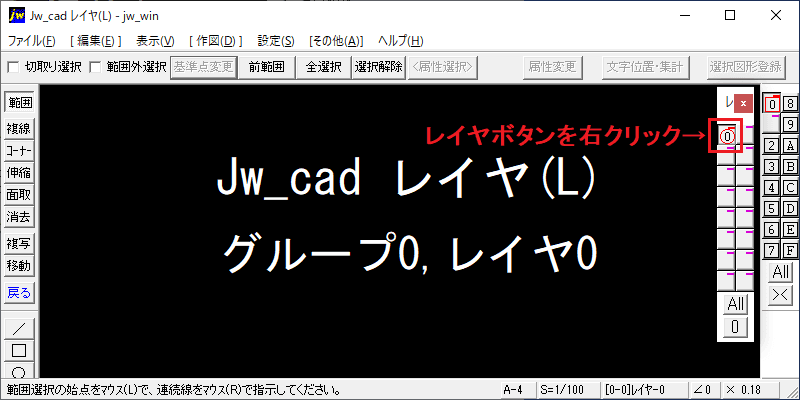
レイヤ一覧を開くには、編集中レイヤのボタンを右クリックします。下の画像ようにレイヤ一覧が表示されます。
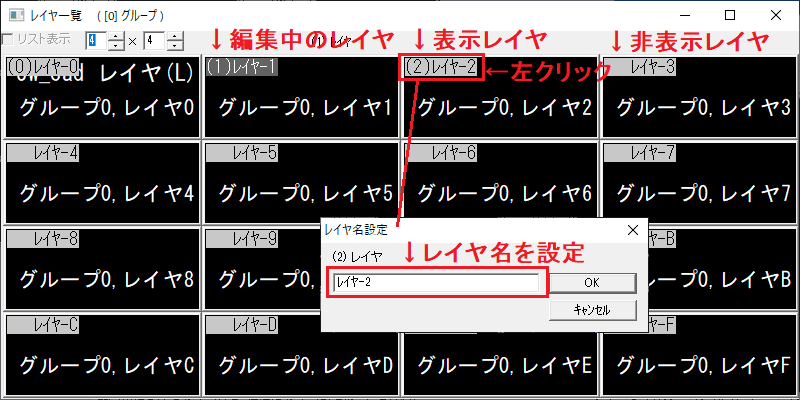
各レイヤの表示画面をダブルクリックすると、編集レイヤ→表示レイヤ→非表示レイヤの順送りで切り替わります。レイヤ名のところを右クリックすると、編集中レイヤになります。レイヤ名のところを左クリックすると、レイヤ名設定が開きます。
このレイヤには、何が書かれているのかな?と確認しながら設定が出来ます。
グループ一覧についても、同様の操作になります。